如何实现电脑录音录屏?超简单方法推荐
2025-10-22 16:23 来源:西西软件网 作者:佚名一、录音步骤
在电脑中进行录音可以通过多种方式实现,其中最常见的是使用内置的录音设备。在Windows系统中,找到系统设置中的“声音”选项,然后进入“录音”选项卡。在这里,你可以选择默认录音设备,也可以更改录音的质量和格式。如果你需要录制外部设备的声音,可以使用线路输入或者麦克风输入进行连接。
二、录屏操作
当我们掌握了录音的基本技巧后,接下来就是录屏的操作。录屏一般需要借助专业的屏幕录制软件。市场上有许多免费和付费的屏幕录制软件可供选择,例如易我录屏助手、OBS Studio、Camtasia Studio等。这些软件具备丰富的功能,能够满足不同用户的需求。在选择软件时,可以根据自己的实际情况和个人喜好进行选择。
除了使用软件进行整体屏幕录制外,你还可以选择录制特定区域。这在制作教学视频或录制游戏攻略时十分有用。许多屏幕录制软件都支持选择录制区域的功能,你可以通过拖拽鼠标来确定录制的范围。同时,你还可以选择录制系统音频或麦克风音频,以满足不同录制需求。
三、易我录屏助手介绍
易我录屏助手(EaseUS RecExperts)是一款专业的屏幕录制软件,有Windows和Mac两个版本,支持多种录制模式,如全屏或网络摄像头录制,您也可以自定义区域录制,它还有以下优点:
- 支持用户自主设置输出格式、质量、帧率、GPU硬件加速、录制时保存额外的音频文件。
- 设置音频的输出格式、比特率和采样率。
- 支持同步录制系统声音、麦克风声音或者两者兼有、两者皆无。
- 支持对鼠标、开始前倒计时、录制提示音、录制中移动区域、快捷键、隐藏浮窗、开机启动、始终以管理员身份启动和关闭主面板进行设置。
准备工具:易我录屏助手(EaseUS RecExperts)、台式电脑/笔记本电脑
步骤一:在易我科技官网上下载并安装易我录屏助手,打开安装好的易我录屏助手。
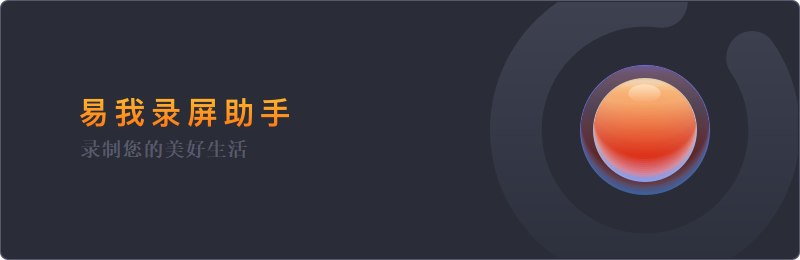
步骤二:选择录制类型,【全屏】、【区域】、【音频】或【摄像头】。
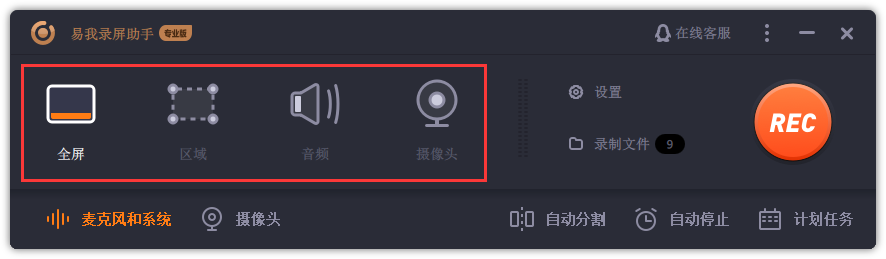
步骤三:根据录制要求选择声音类型,【系统声音】、【麦克风】、【系统声音和麦克风】或【不录声音】,点击【选项】,可以分别调节系统和麦克风的音量大小。
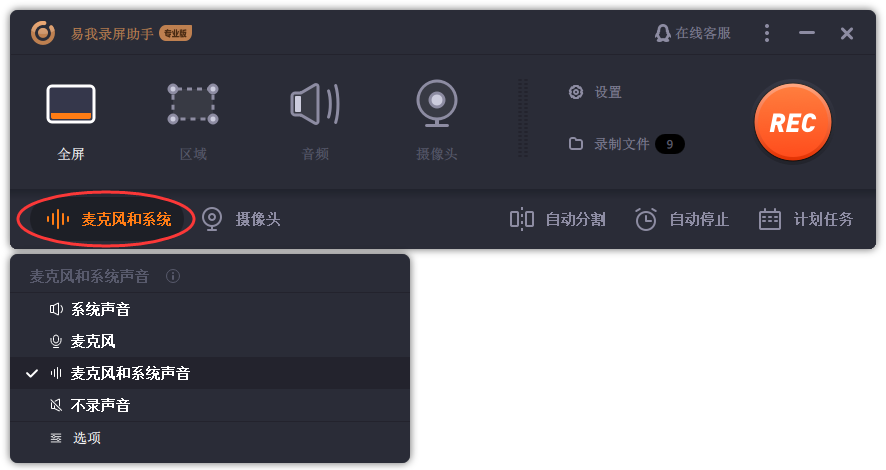
步骤四:点击【REC】开始录制。
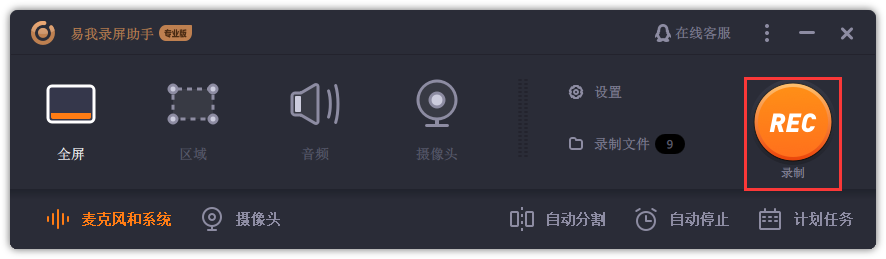
上文即是如何实现电脑录音录屏?超简单方法推荐的内容了,文章的版权归原作者所有,如有侵犯您的权利,请及时联系本站删除,更多相关电脑怎么录音的资讯,请关注收藏西西下载站。
下一篇:电脑硬盘如何合并分区?两种方法教你合并分区











